pgAdmin是一款管理PostgreSQL数据库的开源软件。它拥有图形化界面、SQL查询工具、代码调试器和其他工具。这篇帮助基于一台Ubuntu 20.04云服务器,介绍安装和使用phpMyAdmin的操作方法。
安装pgAdmin
首先安装pgAdmin所需的依赖软件。
$ sudo apt-get install curl gnupg2 -y导入pgAdmin软件库的签名秘钥。
$ sudo curl https://www.pgadmin.org/static/packages_pgadmin_org.pub | sudo apt-key add添加pgAdmin软件库。
$ sudo sh -c 'echo "deb https://ftp.postgresql.org/pub/pgadmin/pgadmin4/apt/$(lsb_release -cs) pgadmin4 main" > /etc/apt/sources.list.d/pgadmin4.list && apt-get update --allow-insecure-repositories'安装pgAdmin。
$ sudo apt install pgadmin4-web -y设置Web界面,需要输入一个邮箱地址和登录密码。
$ sudo /usr/pgadmin4/bin/setup-web.sh访问pgAdmin管理地址,例如:http://192.0.2.48/pgadmin4 ,用刚才输入的邮箱地址和密码登录。
管理数据库
登录pgAdmin管理地址,进入Dashboard界面,点击Add New Server。
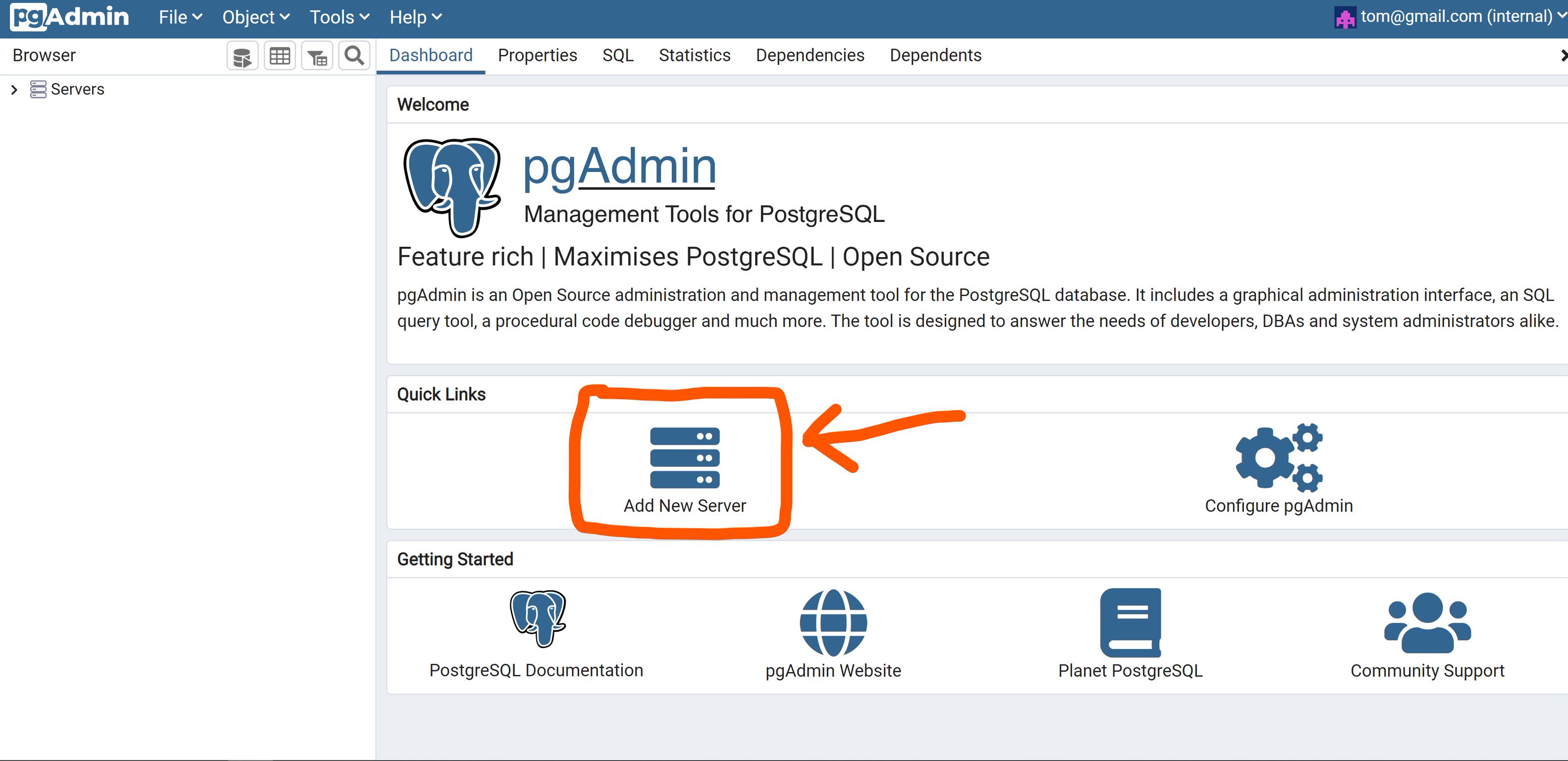
在弹出的对话框中,Name一栏填写服务器的名称。
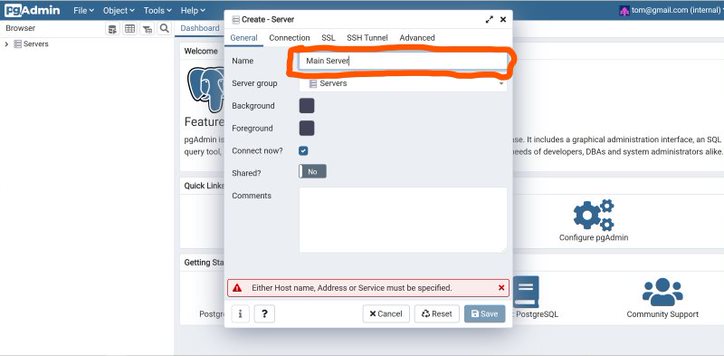
在弹出的对话框中,切换到Connection选项卡,填写数据库连接信息。
- Host name/address:IP地址
- Port:端口号,填写5432
- Maintenance database:填写数据库名称
- Username:填写数据库用户名
- Password:填写数据库密码
点击Save保存并登录pgAdmin。
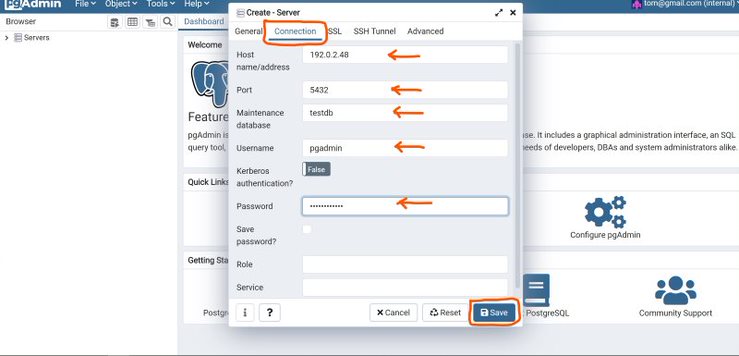
登录成功后,在dashboard左侧面板就可以看到之前连接的服务器,依次展开箭头,点击数据库名称。
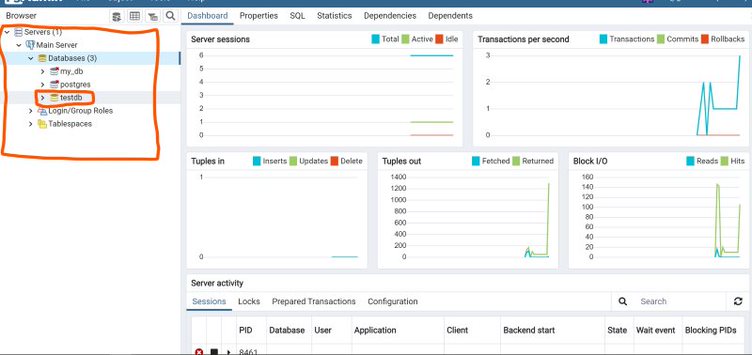
至此,pgAdmin已经在这台Ubuntu 20.04云服务器上安装成功。
